인터넷 익스플로러 탭(Tab) 기능은 브라우저 창을 여러개 열지 않고도 여러 웹 페이지를 검색하여 사용할 수 있는 기능으로, Internet Explorer 7 버전 부터 기본적으로 추가되어 지원하며, 파이어폭스나 크롬 등 대부분의 웹 브라우저에서 채용하고 있습니다. IE의 Tab 기능을 이용하면 한 개의 브라우저 창에서 여러 페이지를 한꺼번에 열어 검색할 수 있으며, 팝업 창이나 다운로드 링크 등로 별도의 창 활성화를 최소화 하여 작업 표시줄 공간을 효율적으로 사용할 수 있는데, 이번 포스팅에서는 인터넷 익스플로러 탭 검색 설정하는 방법에 대해 소개해 드리도록 하겠습니다.


인터넷 익스플로러의 팝업 표시 방법은 'Internet Explorer에서 팝업을 여는 방법으로 자동으로 결정' 하도록 설정되어 있어, 선택 항목을 변경하여 항상 새 창이나 새 탭에서 열 수 있으며, 다른 프로그램의 링크는 '현재 창의 새 탭에서 열기'가 선택 되어 있어, 새 창이나 현재 탭 또는 창에서 열기를 선택하여 사용할 수 있습니다. 참고로 '탭 검색 사용'과 '작업 표시줄에 개별 탭의 미리 보기 표시' 설정을 변경한 경우 컴퓨터를 다시 시작해야 적용 되며, '기본값 복원'을 선택하면 Internet Explorer의 탭과 팝업 설정 값이 초기화 됩니다. 이상, 인터넷 익스플로러 탭 검색 설정하는 방법에 대한 간단한 소개 였습니다.

* Internet Explorer Tab



※ 인터넷 익스플로어의 브라우저 탭 설정하는 방법은 먼저 Internet Explorer 우측 상단의 도구 버튼이나 단축키 'Alt+X'를 눌러 '인터넷 옵션' 창이 활성화 되면, 탭 항목의 '탭 사용에 관련된 옵션을 변경합니다.' 우측의 '탭(T)' 버튼을 클릭 합니다.

※ '탭 검색 설정' 창이 활성화 되면, 기본 값으로 '탭 검색 사용'과 '여러 탭을 닫을 때 메시지 표시', '작업 표시줄에 개별 탭의 미리 보기 표시' 항목이 체크 선택 되어 있으며, 새 탭이 열리면 다음 열기 항목의 콤보(∨) 버튼을 눌러 빈 페이지와 새 탭 페이지, 사용자의 첫 홈페이지 중 선택 할 수 있습니다. 이와 함께 '빠른 탭 사용'이나 '새 탭이 만들어지면 항상 새 탭으로 전환' 등 사용자의 작업 환경에 따라 편리한 방법을 선택하여 사용할 수 있습니다.

☞ 관련 포스팅: 인터넷 익스플로러 보호모드 설정 및 해제 방법
인터넷 익스플로러의 팝업 표시 방법은 'Internet Explorer에서 팝업을 여는 방법으로 자동으로 결정' 하도록 설정되어 있어, 선택 항목을 변경하여 항상 새 창이나 새 탭에서 열 수 있으며, 다른 프로그램의 링크는 '현재 창의 새 탭에서 열기'가 선택 되어 있어, 새 창이나 현재 탭 또는 창에서 열기를 선택하여 사용할 수 있습니다. 참고로 '탭 검색 사용'과 '작업 표시줄에 개별 탭의 미리 보기 표시' 설정을 변경한 경우 컴퓨터를 다시 시작해야 적용 되며, '기본값 복원'을 선택하면 Internet Explorer의 탭과 팝업 설정 값이 초기화 됩니다. 이상, 인터넷 익스플로러 탭 검색 설정하는 방법에 대한 간단한 소개 였습니다.
반응형
'브라우저 > Internet Explorer' 카테고리의 다른 글
| 인터넷 익스플로러 BEX StackHash_5861 오류 해결하는 방법 (4) | 2015.06.10 |
|---|---|
| 인터넷 익스플로러 검색 기록 삭제하는 방법 (2) | 2015.01.19 |
| 인터넷 익스플로러 보호모드 설정 및 해제 방법 (2) | 2014.04.27 |
| 인터넷 익스플로러 호환성 보기 설정하는 방법 (2) | 2014.03.16 |
| 인터넷 익스플로러 초기화 하는 방법 (4) | 2014.02.20 |

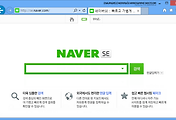

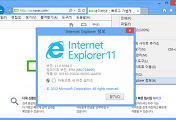
댓글